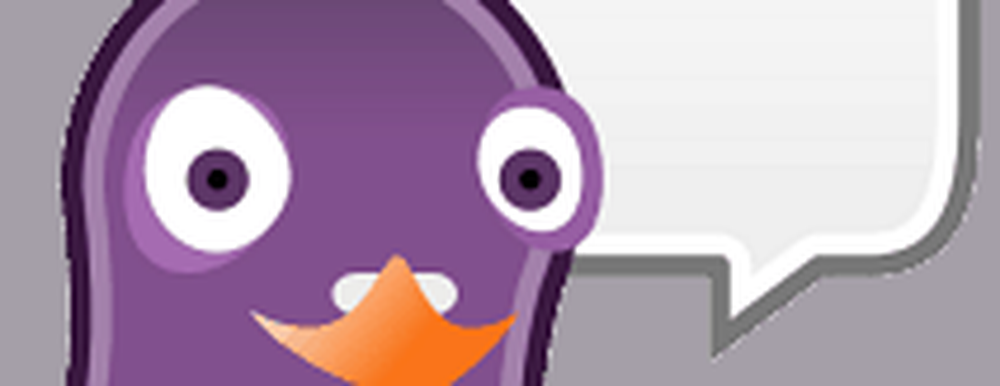Pin a Drive sulla barra delle applicazioni di Windows 7

Innanzitutto, fare clic con il pulsante destro del mouse su un'area vuota sul desktop e selezionare Nuovo >> File di testo.
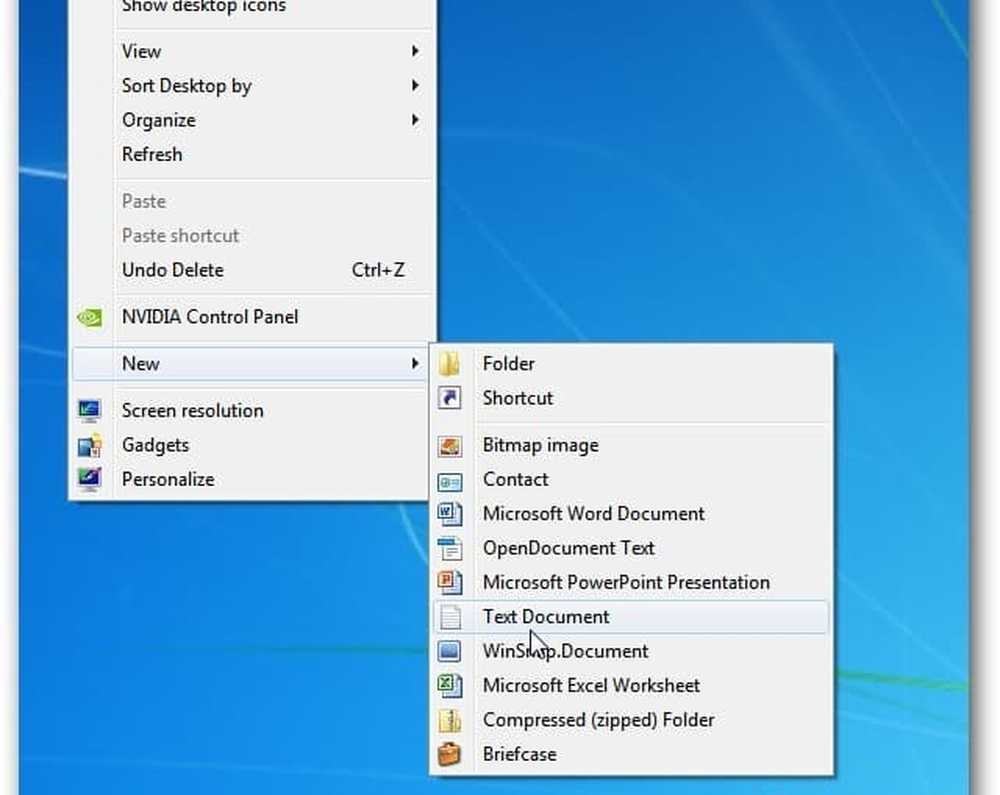
Ora dai un nome a quel file di testo a qualcosa di memorabile .exe.
Qui chiamo il mio disco esterno che uso per Plex Media Center che ha un sacco di video, canzoni e immagini per MediaDrive.exe. È importante modificare l'estensione del file da .txt a .exe.
Fare clic su Sì nella finestra di dialogo che chiede se si è sicuri di voler rinominare l'estensione del file.

Ora, pin il file appena creato sulla barra delle applicazioni.
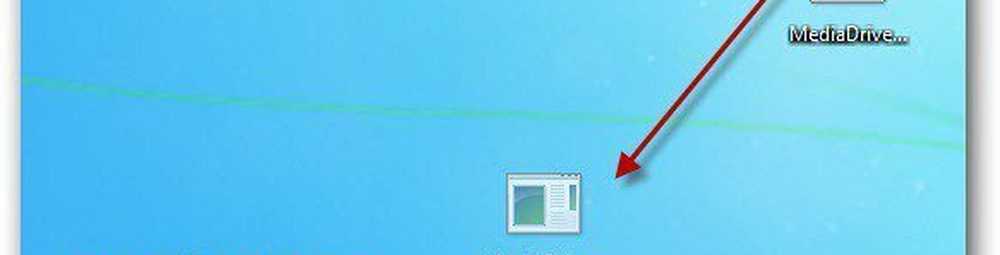
Ora che il file è bloccato sulla barra delle applicazioni, fai clic con il pulsante destro del mouse su di esso, quindi fai clic con il pulsante destro sul suo nome nel menu e seleziona Proprietà.
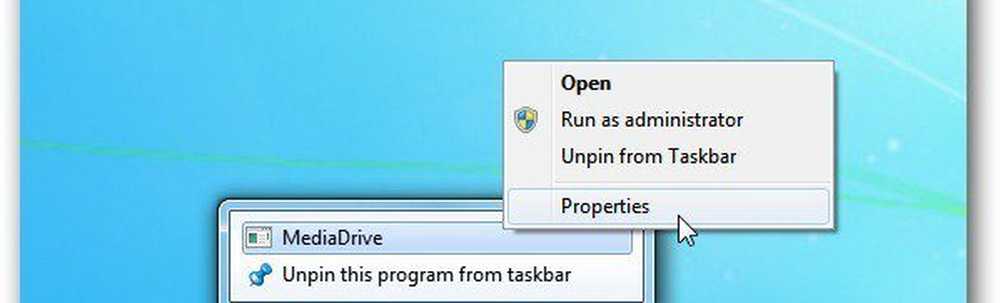
Viene visualizzata la schermata Proprietà unità. Seleziona la scheda Collegamento e inserisci i campi Destinazione e Inizio campi per l'unità selezionata.
Ad esempio, l'unità che sto usando mi ha chiamato (Z :) che ho inserito nel campo Target. Se utilizzi un'unità che viene visualizzata in Computer, nel campo Inizia in digitare:% users% \ drive: \ - dove Drive è la lettera dell'unità che si desidera aprire.

Mentre sei nella finestra Proprietà, puoi anche fare clic su Cambia icona. Quindi selezionare un'icona che si desidera utilizzare. Qui ho selezionato un'icona del disco rigido.

Fai clic su OK in entrambe le schermate, quindi vedrai la nuova icona dell'unità sulla barra delle applicazioni.